Sådan rettes Android-telefonfejl, der ikke kan åbne musik eller afspille MP3
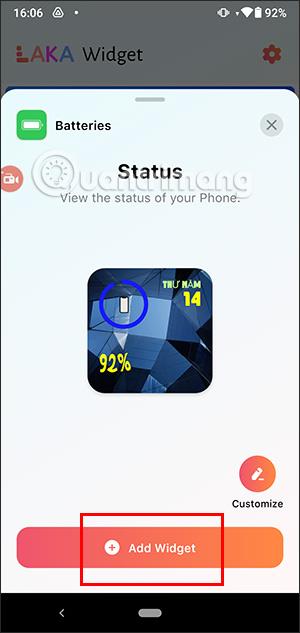
Her er måder at løse fejlen med ikke at kunne afspille mp3-musik på Android
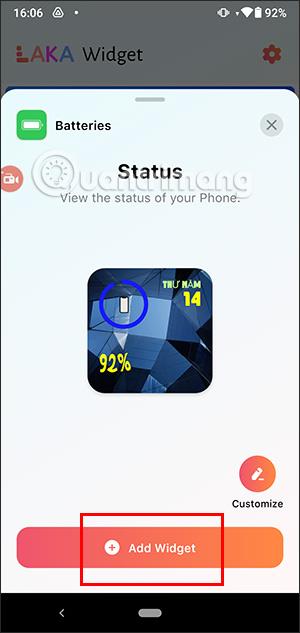
Der er tilfælde, hvor din Android-enhed har en fejl og ikke kan åbne MP3-musikfiler, men lyden kommer stadig fra MP4-videofiler eller ser Youtube . Hvis du oplever en situation, hvor din Android-telefon ikke kan åbne musikfiler eller MP3-filer. Derefter henvises til et par tips i vejledningen nedenfor for at løse dette problem.
Oversigt over måder at rette fejlen ved ikke at kunne afspille MP3-musik på Android
1. Slet Google Play Musik-data
Hvis du bruger Google Play Musik til at afspille MP3-sange på din telefon, kan du bruge Google Play Musiks datarydningsfunktion til at rette denne fejl. For at gøre dette kan du følge instruktionerne nedenfor.
Trin 1: Åbn appen Indstillinger fra startskærmen, rul ned og vælg Apps. Gå derefter til Google Play Musik eller Google Play Musik i applikationsmenuen .
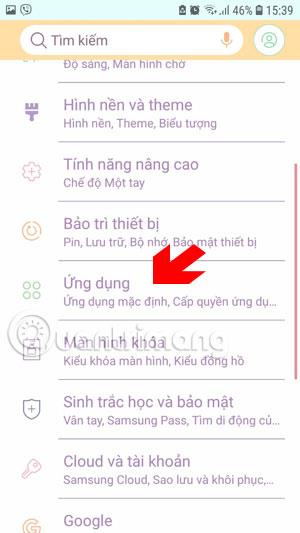
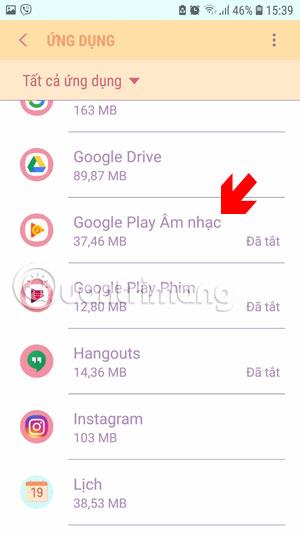
Trin 2: Rul ned i programoplysningerne og klik på Lager. Gå derefter til menuen og i den næste grænseflade, klik på Slet data ved siden af knappen Ryd cache. Skift derefter til at åbne MP3-filen for at se, om den virker.

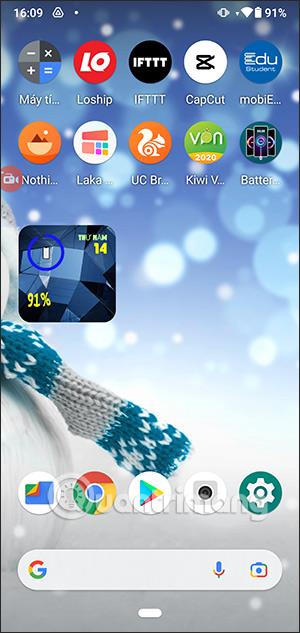
2. Genstart enheden
Brugere bemærker måske ikke, men fejlen med ikke at kunne afspille musik eller ikke at kunne afspille MP3 opstår ofte, fordi brugerens enhed har et programkonfliktproblem. For at løse dette problem kan du genstarte din enhed.
Bare tryk og hold tænd/sluk -tasten på enhedens krop, vent ca. 3 til 5 sekunder, en indstillingsformular vises på skærmen, vælg Genstart-knappen for at genstarte enheden.

3. Gendan enhedens fabriksindstillinger
Hvis du har brugt begge ovenstående muligheder, men stadig ikke kan rette fejlen med ikke at kunne åbne musik eller afspille mp3 på Android, så brug denne sidste mulighed. Du bør dog overveje det, fordi det vil få dig til at miste din enheds indstillinger eller miste data på din enhed.
Få adgang til appen Indstillinger på din telefon, rul derefter ned og vælg Sikkerhedskopier og nulstil , og vælg derefter Gendan fabriksindstillinger.
På nogle Android-telefoner vil gendannelse af fabriksindstillinger være anderledes. Du kan se måderne at gendanne fabriksindstillinger på i artiklen Vejledning til nulstilling af Android-telefoner til gendannelse af fabriksindstillinger .

Efter at have udført nulstillingen, vender din enhed tilbage til sin fabriksnye tilstand og løser eventuelle problemer med brugeroplevelsen. Så gennem de ovenstående tre måder at rette fejlen med ikke at kunne afspille musik på Android-telefoner eller ikke være i stand til at afspille mp3 på Android, kan du bruge den musikafspiller, du downloadede på din enhed.
Hvis du også bruger en iPhone og ønsker at downloade musik i høj kvalitet online til din enhed, kan du henvise til artiklen Vejledning til download af musik i høj kvalitet på iPhone uden computer for at downloade kvalitetsmusik Høj kvalitet på iPhone uden at logge ind.
Gennem de tal-til-tekst-konverteringsfunktioner i realtid, der er indbygget i mange inputapplikationer i dag, har du en hurtig, enkel og samtidig ekstremt nøjagtig inputmetode.
Både computere og smartphones kan oprette forbindelse til Tor. Den bedste måde at få adgang til Tor fra din smartphone er gennem Orbot, projektets officielle app.
oogle efterlader også en søgehistorik, som du nogle gange ikke ønsker, at nogen, der låner din telefon, skal se i denne Google-søgeapplikation. Sådan sletter du søgehistorik i Google, kan du følge trinene nedenfor i denne artikel.
Nedenfor er de bedste falske GPS-apps på Android. Det hele er gratis og kræver ikke, at du rooter din telefon eller tablet.
I år lover Android Q at bringe en række nye funktioner og ændringer til Android-operativsystemet. Lad os se den forventede udgivelsesdato for Android Q og kvalificerede enheder i den følgende artikel!
Sikkerhed og privatliv bliver i stigende grad større bekymringer for smartphonebrugere generelt.
Med Chrome OS's "Forstyr ikke"-tilstand kan du øjeblikkeligt slå irriterende notifikationer fra for et mere fokuseret arbejdsområde.
Ved du, hvordan du slår spiltilstand til for at optimere spilydelsen på din telefon? Hvis ikke, så lad os undersøge det nu.
Hvis du vil, kan du også indstille gennemsigtige tapeter til hele Android-telefonsystemet ved hjælp af Designer Tools-applikationen, inklusive applikationsgrænsefladen og systemindstillingsgrænsefladen.
Flere og flere 5G-telefonmodeller bliver lanceret, lige fra design, typer til segmenter. Gennem denne artikel, lad os straks udforske de 5G-telefonmodeller, der vil blive lanceret i november.









